
ხშირად, ყველაზე დაბალი ფასების დიაპაზონის Android სმარტფონები ექსპლუატაციის დროს საკმაოდ ფუნქციურად იწყებენ ფუნქციების შესრულებას, საკმარისად კარგად განვითარებული სისტემის პროგრამული უზრუნველყოფის მწარმოებლის გამო. ეს, საბედნიეროდ, შეიძლება დაფიქსირდეს მოწყობილობის ფლეშით. ამ ასპექტში განვიხილოთ ჩვეულებრივი მოდელი Fly FS505 Nimbus 7. ქვემოთ მოცემულ მასალაში მოცემულია ინსტრუქციები ყველა სმარტფონის გადასინჯვისთვის სმარტფონის სისტემის ინსტალაციის, განახლებისა და აღდგენის შესახებ.
თუ Fly FS505 Nimbus 7 შეწყვეტს ნორმალურ მუშაობას, ანუ ის ყინავს, ამუშავებს მომხმარებლის ბრძანებებს დიდი ხნის განმავლობაში, მოულოდნელად გადატვირთეთ და ა.შ. ან თუნდაც საერთოდ არ ჩართოთ, არ დაიდარდოთ. უმეტეს შემთხვევაში, ქარხნის მდგომარეობაში გადატვირთვა ან / და Android- ის ინსტალაცია უპრობლემოდ წყვეტს პროგრამულ პრობლემებს, ხოლო სმარტფონი პროცედურის დასრულების შემდეგ საკმაოდ სტაბილურად მუშაობს. არ უნდა დაგვავიწყდეს:
შემდეგი პროცედურები ახდენს მოწყობილობის დაზიანების გარკვეულ რისკს! მანიპულირება ქვემოთ მოყვანილი ინსტრუქციის შესაბამისად უნდა იცოდეს მხოლოდ შესაძლო შედეგების შესახებ. Lumpics.ru- ს ადმინისტრირება და სტატიის ავტორი არ არის პასუხისმგებელი ნეგატიურ შედეგებზე ან დადებითი ეფექტის არარსებობაზე მასალის რეკომენდაციების შესრულების შემდეგ!
აპარატურის გადასინჯვები
სანამ Fly FS505 Nimbus 7 სისტემის პროგრამული უზრუნველყოფის სერიოზულ ჩარევას დაიწყებთ, ზუსტად უნდა გაარკვიოთ სმარტფონის რომელ აპარატურულ პლატფორმაზე უნდა გაუმკლავდეთ. მთავარია: მოდელი შეიძლება აშენდეს სრულიად განსხვავებულ პროცესორებზე - MediaTek MT6580 და Spreadtrum SC7731. ეს სტატია შედგება ორი განყოფილებისგან, რომლებიც აღწერს თუ როგორ უნდა დააინსტალიროთ Android, რომელიც მნიშვნელოვნად განსხვავდება თითოეული პროცესორისთვის, ისევე როგორც სისტემის პროგრამული უზრუნველყოფისთვის!

- იმის გარკვევა, თუ რომელი ჩიპია დაფუძნებული Fly FS505 Nimbus 7– ის კონკრეტული მაგალითის შესახებ, საკმაოდ მარტივია მოწყობილობის ინფორმაციის HW Android პროგრამის გამოყენებით.
- დააინსტალირეთ ინსტრუმენტი Google Play Market- დან.
ჩამოტვირთეთ მოწყობილობის ინფორმაცია HW Google Play მაღაზიიდან

- განაცხადის დაწყების შემდეგ ყურადღება მიაქციეთ ნივთს პლატფორმა ჩანართში "ზოგადი". მასში მითითებული მნიშვნელობა არის CPU მოდელი.

- დააინსტალირეთ ინსტრუმენტი Google Play Market- დან.
- იმ შემთხვევაში, თუ მოწყობილობა არ ჩაირთვება Android- ში და შეუძლებელია მოწყობილობის ინფორმაცია HW– ის გამოყენება, თქვენ უნდა განსაზღვროთ პროცესორი მოწყობილობის სერიული ნომრით, რომელიც იბეჭდება მის ყუთში, და ასევე იბეჭდება მისი ბატარეის ქვეშ.

ამ იდენტიფიკატორს აქვს შემდეგი ფორმა:
- დედაპლატის მქონე მოწყობილობებისთვის ZH066_MB_V2.0 (MTK MT6580):
RWFS505JD (G) 0000000ანRWFS505MJD (G) 000000 - FS069_MB_V0.2 დაფაზე აშენებული მოწყობილობებისთვის (Spreadtrum SC7731):
RWFS505SJJ000000
- დედაპლატის მქონე მოწყობილობებისთვის ZH066_MB_V2.0 (MTK MT6580):
განზოგადებულია: თუ იდენტიფიკაციაში პერსონაჟების შემდეგRWFS505წერილია "ს" - სანამ ფრენით FS505 მუშაობთ პროცესორით Spreadtrum SC7731როდესაც სხვა ასო არის პროცესორის საფუძველზე დაფუძნებული მოდელი MTK MT6580.
აპარატის პლატფორმის დადგენის შემდეგ გადადით ამ მასალის განყოფილებაში, რომელიც შეესაბამება თქვენს მოწყობილობას და ეტაპობრივად მიჰყევით ინსტრუქციას.
Firmware Fly FS505 საფუძველზე MTK MT6580
ამ მოდელის მოწყობილობები, რომლებიც დაფუძნებულია MTK MT6580- ზე, უფრო გავრცელებულია, ვიდრე მათი ტყუპი ძმები, რომლებმაც მიიღეს Spreadtrum SC7731, როგორც აპარატურული პლატფორმა. MTK მოწყობილობებისთვის, არსებობს საკმაოდ დიდი რაოდენობით საბაჟო Android ჭურვი, ხოლო სისტემური პროგრამული უზრუნველყოფის ინსტალაცია ხორციელდება ცნობილი და ზოგადად სტანდარტული მეთოდებით.
მომზადება
როგორც ნებისმიერ სხვა Android მოწყობილობას, თქვენ უნდა დაიწყოთ Fly FS505- ის დამონტაჟებული firmware MTK– ის საფუძველზე, მოსამზადებელი პროცედურებით. ქვემოთ მოყვანილი მოწყობილობისა და კომპიუტერის მომზადების ინსტრუქციის სრული ნაბიჯ-ნაბიჯი განხორციელება უზრუნველყოფს 100% წარმატებულ შედეგს ოპერაციებში, რომლებიც მოიცავს სმარტფონის პირდაპირ აღჭურვილობას ოპერაციულ სისტემასთან.
მძღოლები
უმთავრესი ამოცანაა კომპიუტერიდან Fly FS505 OS –ზე ინსტალაციის შესაძლებლობის უზრუნველყოფაში, დრაივერების ინსტალაციაა. მოწყობილობის MTK პლატფორმა კარნახობს იმ მეთოდოლოგიას და სპეციფიკურ კომპონენტებს, რომლებიც უნდა დამონტაჟდეს, სანამ სპეციალიზირებულ პროგრამებში დაიწყებენ მოწყობილობის "ნახვას" და მიიღებენ მასთან ურთიერთქმედების შესაძლებლობას. გაკვეთილზე აღწერილია მედიდიტზე დაფუძნებული მოწყობილობების დრაივერების დაყენების ინსტრუქციები:
გაკვეთილი: დრაივერების დაყენება Android firmware

იმისათვის, რომ მკითხველს არ შეაწუხოს საჭირო ფაილების ძებნა, ქვემოთ მოცემულ ბმულზე მოცემულია არქივი, რომელშიც მოცემულია ყველა მოდელის მძღოლი.
ჩამოტვირთეთ დრაივერი სმარტფონის MTK- მობილური ვერსიის Fly FS505 Nimbus 7
- შეფუთეთ პაკეტი.

- გამოიყენეთ ავტო ინსტალერი "AutoRun_Install.exe"

- ინსტალერის დასრულების შემდეგ, სისტემა აღჭურვილი იქნება ყველა საჭირო დრაივერით.

- კომპონენტის ჯანმრთელობის შემოწმება გააქტიურებით USB გამართვის გამართვა და ტელეფონის დაკავშირება კომპიუტერის USB პორტთან.
ვრცლად: როგორ გავააქტიუროთ USB გამართვის რეჟიმი Android- ზე

მოწყობილობის მენეჯერი სმარტფონის დამყარებისას გამართვის გამართვა უნდა განსაზღვროს მოწყობილობა "Android ADB ინტერფეისი".

- მოწყობილობის მეხსიერებასთან კომპიუტერიდან ყველაზე დაბალ დონეზე, საჭიროა კიდევ ერთი დრაივერი - "Mediatek PreLoader USB VCOM (Android)". მისი ინსტალაციის ფაქტორი შეიძლება შემოწმდეს გამორთულ მდგომარეობაში ტელეფონის USB პორტთან შეერთებით. მოწყობილობის მენეჯერი ამ დაწყვილებით, მოკლე დროში იგი აჩვენებს ამავე სახელწოდების მოწყობილობას რეჟიმში.

თუ პრობლემას აუტო ინსტალატორთან შეხვდებით ან თუ მისი ოპერაციის არადამაკმაყოფილებელი შედეგები ხედავთ, მოწყობილობის მანიპულირების კომპონენტები შეიძლება ხელით დაინსტალიროთ - ყველა ინფ-ფაილი, რომელიც შეიძლება დაგჭირდეთ Windows- ის სხვადასხვა ვერსიების მომხმარებლებს, გვხვდება შესაბამის საქაღალდეში. "GNMTKPhoneDriver".

ფესვის უფლებები
საჭიროა Superuser- ის პრივილეგიები, რომ გაეცნოთ ძალიან მნიშვნელოვან წერტილს Mediatek– ზე დაფუძნებული Fly FS505– ის სისტემის პროგრამული უზრუნველყოფის არჩევისას, ეს აღწერილია ქვემოთ. გარდა ამისა, ძირეული უფლებები აუცილებელია სისტემის სრულფასოვანი სარეზერვო სისტემის შესაქმნელად, მომხმარებლის თავიდან აცილების მიზნით, არასასურველი ამოღების თავიდან ასაცილებლად.
ამ მოდელზე ფესვის მიღება საკმაოდ მარტივია. გამოიყენეთ ერთი ორი ინსტრუმენტიდან: Kingo Root ან KingRoot. როგორ მუშაობს აპლიკაციებში, აღწერილია ჩვენს ვებ – გვერდზე განთავსებულ მასალებში, და რაც შეეხება კონკრეტული ინსტრუმენტის არჩევას, რეკომენდებულია Kingo Root– ზე დარჩენა. FS505- ზე კინგო რუთი ასრულებს თავის საქმეს უფრო სწრაფად, ვიდრე კონკურენტი და ინსტალაციის შემდეგ არ ახერხებს სისტემას დაკავშირებულ კომპონენტებთან.
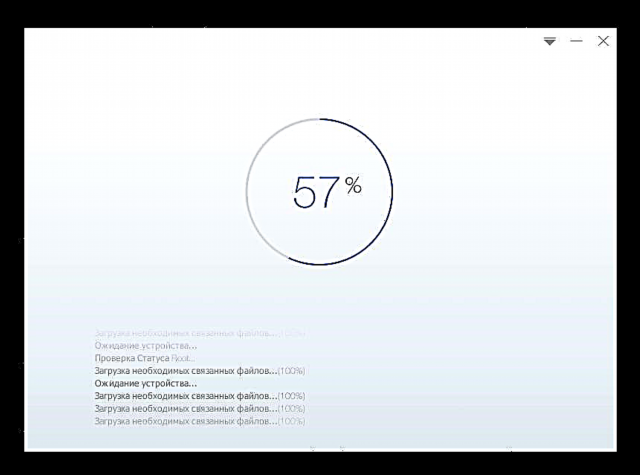
წაიკითხეთ აგრეთვე:
როგორ გამოვიყენოთ Kingo Root
RootRow უფლებები KingROOT– ით კომპიუტერზე
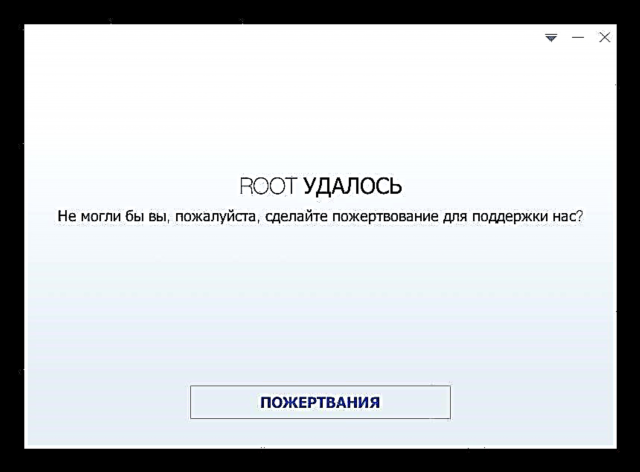
სარეზერვო
სმარტფონის მუშაობის დროს დაგროვილი ყველა მნიშვნელოვანი ინფორმაცია უნდა იყოს შენახული სარეზერვო ასლში, firmware- ის დაწყებამდე. ეს შეიძლება გაკეთდეს სხვადასხვა გზით, ხოლო სპეციფიკის არჩევანი დამოკიდებულია მომხმარებლის პრეფერენციებსა და საჭიროებებზე. მონაცემთა სარეზერვო სისტემის შექმნის ყველაზე ეფექტური მეთოდები სტატიაში აღწერილია ქვემოთ მოცემულ ბმულზე, შეარჩიეთ ყველაზე მისაღები და დაარქივეთ ყველაფერი, რაც მნიშვნელოვანია უსაფრთხო ადგილზე.
დაწვრილებით: როგორ დავაზომოთ Android მოწყობილობები, სანამ firmware

მომხმარებლის ინფორმაციის დაკარგვის გარდა, ტელეფონის სისტემის პროგრამული უზრუნველყოფის ინტერვენციის დროს შეცდომებმა შეიძლება გამოიწვიოს ამ უკანასკნელის გარკვეული კომპონენტების უუნარობა, კერძოდ, უკაბელო კომუნიკაციისთვის პასუხისმგებელი მოდულები. ამ მოწყობილობისთვის უკიდურესად მნიშვნელოვანია სარეზერვო განყოფილების შექმნა "ნვარამი", რომელიც შეიცავს ინფორმაციას IMEI- ს შესახებ. სწორედ ამიტომ, Android– ზე ინსტალაციის ინსტრუქცია მოწყობილობაში, ქვემოთ აღწერილი მეთოდების გამოყენებით, შეიცავს ელემენტებს, რომლებიც მოითხოვს ამ კრიტიკული მეხსიერების არეალის სარეზერვო სისტემის შექმნას.

ნუ უგულებელყოფთ სარეზერვო პროცედურას. "ნვარამი" და მიჰყევით ამისათვის საჭირო ნაბიჯებს, განურჩევლად ოპერაციული სისტემის ტიპისა და ვერსიისა, რომელიც დამონტაჟდება მანიპულაციების შედეგად!
სისტემის პროგრამული უზრუნველყოფის ვერსიები
Fly FS505- ის MTK ვერსიაში ინსტალაციისთვის OS- ის დამონტაჟების პაკეტის არჩევისა და გადმოტვირთვისას, მხედველობაში უნდა იქნას მიღებული ეკრანის სმარტფონში დამონტაჟებული ეკრანის მოდელი. მწარმოებელი ატარებს თავის პროდუქტს სამ სხვადასხვა ეკრანზე, ხოლო ფირმის ვერსიის არჩევანი დამოკიდებულია იმაზე, თუ რომელი მოდული დამონტაჟებულია კონკრეტულ მოწყობილობაში. ეს ეხება როგორც ოფიციალურ, ისე საბაჟო სისტემებს. ჩვენების მოდულის ვერსიის გასარკვევად, თქვენ უნდა გამოიყენოთ ზემოთ ნახსენები Android პროგრამა მოწყობილობის შესახებ ინფორმაცია HW.
ეფექტური კვლევისთვის, დაგჭირდებათ ძირძველი უფლებები ადრე მიღებული!
- დაიწყეთ მოწყობილობა და გადადით "პარამეტრები" პროგრამები ეკრანის ზედა მარცხენა კუთხეში სამი დუშის გამოსახულების ჩამოსასხმელად და მენიუში, რომელიც იხსნება მენიუში, შესაბამისი ნივთის არჩევით.
- შეცვლა ჩართეთ "გამოიყენეთ ფესვი". როდესაც მოგთხოვთ Superuser უფლებების მენეჯერს, დააჭირეთ ღილაკს "ნება".
- განაცხადის root უფლებების მინიჭების შემდეგ ჩანართზე "გენერალი" აბზაცში ჩვენება ეკრანის მოდულის ნაწილის რიგითი რიცხვიდან ერთი სამი ღირებულებაა:
- დამონტაჟებული ეკრანის ვერსიიდან გამომდინარე, Fly FS505 მომხმარებლებს შეუძლიათ ინსტალაციისთვის გამოიყენონ შემდეგი სისტემის პროგრამული ვერსიები:
- ili9806e_fwvga_zh066_cf1 - ოფიციალური აშენებს SW11, SW12, SW13. სასურველია SW11;
- jd9161_fwvga_zh066_cf1_s520 - ექსკლუზიურად ვერსიები SW12, SW13 ოფიციალური სისტემა;
- rm68172_fwvga_zh066_cf1_fly - უნივერსალური ჩვენება სისტემის პროგრამული უზრუნველყოფის სხვადასხვა შეკრების გამოყენების თვალსაზრისით, ნებისმიერი დამონტაჟებული მოწყობილობის დამონტაჟება შესაძლებელია ამ ეკრანზე მოწყობილობებზე.

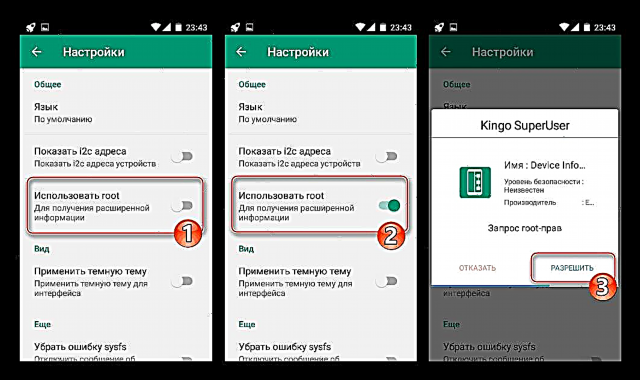


რაც შეეხება პერსონალურ OS- ს და შეცვლილ აღდგენას - როგორც ამ სტატიის ფარგლებში, ასევე უმეტეს შემთხვევაში, როდესაც მესამე მხარის პაკეტების განთავსება ხდება ინტერნეტში, მითითებულია ოფიციალური Android- ის რომელი ვერსია შეგიძლიათ დააყენოთ თითოეული კონკრეტული გამოსავალი.
OS- ის ინსტალაცია
მოსამზადებელი პროცედურების დასრულების შემდეგ და Fly FS505- ის აპარატურის მოდიფიცირების მკაფიო დაზუსტების შემდეგ, შეგიძლიათ გააგრძელოთ მოწყობილობის პირდაპირი ფაილური პროგრამა, ანუ მისი აღჭურვა Android- ის სასურველი ვერსიით. ქვემოთ მოცემულია OS– ს ინსტალაციის სამი გზა, რომელიც გამოიყენება სმარტფონის საწყისი მდგომარეობისა და სასურველი შედეგის მიხედვით.
მეთოდი 1: მშობლიური აღდგენა
Android- ის თითქმის ნებისმიერი MTK მოწყობილობის ინსტალაციის ერთ-ერთი ყველაზე მარტივი მეთოდია წარმოების დროს მოწყობილობაში დამონტაჟებული აღდგენის გარემოს შესაძლებლობების გამოყენება.
ასევე იხილეთ: როგორ აითვისოთ Android აღდგენის საშუალებით

რაც შეეხება Fly FS505 Nimbus 7- ს, ეს მეთოდი გამოიყენება ექსკლუზიურად ეკრანით მოწყობილობების მფლობელებისთვის rm68172_fwvga_zh066_cf1_flyმას შემდეგ, რაც მოწყობილობის პაკეტების სხვა ვერსიებისთვის, რომლებიც დაინსტალირებულია ქარხნის აღდგენის გზით, არ არის საჯაროდ ხელმისაწვდომი. სისტემის პაკეტის ჩამოტვირთვა SW10 შეგიძლიათ იხილოთ ბმულზე:
ჩამოტვირთეთ firmware SW10 Fly FS505 Nimbus 7 ინსტალაციისთვის ქარხნის აღდგენის გზით
- ფაილის ჩამოტვირთვა "SW10_Fly_FS505.zip". შეფუთვის ან სახელის შეცვლის გარეშე, განათავსეთ იგი მოწყობილობაში დამონტაჟებული microSD ბარათის ფესვიდან.

- გაუშვით Fly FS505 აღდგენის გარემოს რეჟიმში. ამისათვის:
- გამორთულ მოწყობილობაში, გააჩერეთ აპარატის ორი კლავიატურა: "ვოლ +" და "ძალა" სანამ ჩატვირთვის რეჟიმის არჩევის მენიუ გამოჩნდება.

- სიაში შეარჩიეთ "ვოლ +" პუნქტი "აღდგენის რეჟიმი"დაადასტურეთ საშუალო დაწყება "ვოლ-". მას შემდეგ რაც ეკრანზე ჩაშლილი რობოტის სურათი გამოჩნდება, დააჭირეთ კომბინაციას "ვოლ +" და "ძალა" - გამოჩნდება ფაბრიკის აღდგენის მენიუს საგნები.

აღდგენის გარემოს მენიუს ელემენტებით ნავიგაცია ხორციელდება ხმის კონტროლის ღილაკების გამოყენებით, მოქმედების დადასტურება - "ძალა".
- გამორთულ მოწყობილობაში, გააჩერეთ აპარატის ორი კლავიატურა: "ვოლ +" და "ძალა" სანამ ჩატვირთვის რეჟიმის არჩევის მენიუ გამოჩნდება.
- მეხსიერების არეალის გაწმენდა მათში დაგროვილი ინფორმაციის შესახებ. დაიცავით ნაბიჯები: "წაშალეთ მონაცემები / ქარხნის გადატვირთვა" - "დიახ - წაშლა მომხმარებლის ყველა მონაცემი".

- აირჩიეთ ვარიანტი მთავარ ეკრანზე "გამოიყენეთ განახლება sdcard- დან"შემდეგ მიუთითეთ ფაილი firmware. დადასტურების შემდეგ, პაკეტი ავტომატურად ამოიხსნება და შემდეგ ისევ დააინსტალირეთ Android.

- ინსტალაციის დასრულების შემდეგ, წარწერა ჩანს ეკრანის ბოლოში "დააინსტალირეთ sdcard- დან სრული". ეს რჩება უკვე ხაზგასმული პარამეტრის შერჩევის დადასტურებაზე "გადატვირთეთ სისტემა ახლა" ღილაკის შეხებით "კვება" და დაველოდოთ OS- ს დატვირთვის დაინსტალირებას.

- მას შემდეგ, რაც ამ ინსტრუქციების მე -3 პუნქტში მეხსიერება ამოიწმინდა და მოწყობილობა გადაკეთდა ქარხნის პარამეტრებში, Android- ის ძირითადი პარამეტრები უნდა განისაზღვროს.

- Flashed Fly FS505 Nimbus 7 გაშვებული სისტემის ვერსია SW10 გამოსაყენებლად მზად არის!

მეთოდი 2: კომპიუტერის პროგრამული უზრუნველყოფა
Android მოწყობილობების სისტემური პროგრამული უზრუნველყოფის მანიპულირების უნივერსალური მეთოდი, რომელიც დაფუძნებულია Mediatek აპარატურის პლატფორმაზე, გულისხმობს ძლიერი ინსტრუმენტის - SP Flash Tool პროგრამის გამოყენებას. პროგრამის უახლესი ვერსია შეგიძლიათ ჩამოტვირთოთ ბმულზე განხილვის სტატიიდან ჩვენს ვებ – გვერდზე, ხოლო პროგრამული უზრუნველყოფის არქივები Fly FS505– ში ინსტალაციისთვის შეგიძლიათ გადმოწეროთ ქვემოთ მოცემულ ბმულზე.
შეარჩიეთ და გადმოწერეთ არსებული მოწყობილობის ჩვენების მოდელის შესაბამისი ვერსიის პაკეტი!
ჩამოტვირთეთ ოფიციალური SW11, SW12 პროგრამული უზრუნველყოფა Fly FS505 Nimbus 7 სმარტფონის დასამონტაჟებლად SP Flash ინსტრუმენტის საშუალებით
Flash ინსტრუქციის გამოყენებით Fly FS505- ის გამოყენების შესახებ ინსტრუქციის გამოყენებამდე არ იქნება ზედმეტი ინფორმაცია, რომ გაეცნოთ პროგრამის შესაძლებლობებსა და მასთან მუშაობის მეთოდებს, მასალის შესწავლით:
აგრეთვე იხილეთ: Fwareware Android მოწყობილობებისთვის, რომელიც დაფუძნებულია MTK– ს მეშვეობით SP FlashTool
- პაკეტის სისტემის სურათების გაუქმება ცალკეულ საქაღალდეში.

- დაიწყეთ FlashTool და დაამატეთ გაფანტული ფაილი

კატალოგიდან სისტემური პროგრამული კომპონენტებით.
- სარეზერვო განყოფილების შესაქმნელად "ნვარამი":
- ჩანართზე გადასვლა "უკუკავშირის";

- დააჭირეთ "დამატება", - ეს მოქმედება ხაზს დაემატება სამუშაო ველს. ფანჯრის გასახსნელად ორჯერ დააჭირეთ ხაზს "Explorer" რომელშიც მითითებულია დაზოგვის გზა და ტერიტორიის მომავალი ნაგავსაყრელის სახელი "ნვარამი"დააჭირეთ დაზოგე;

- შემდეგ ფანჯრის ველები შეავსეთ შემდეგი მნიშვნელობებით და შემდეგ დააჭირეთ ღილაკს "კარგი":
"მისამართის დაწყება" -0x380000;
"სიგრძე" -0x500000.
- შემდეგი დაჭერით "წაიკითხეთ უკან" და FS505 დაკავშირებულია გამორთულ მდგომარეობაში კომპიუტერთან. მონაცემთა წაკითხვა ავტომატურად დაიწყება;

- ფანჯრის ჩამოსვლის შემდეგ "უკუკავშირი კარგია" სარეზერვო შექმნის პროცედურა დასრულებულია, გამორთეთ მოწყობილობა USB პორტიდან;

- ადრე მითითებულ ბილიკზე გამოჩნდება ფაილი - დანაყოფის სარეზერვო ასლი 5 MB ზომის;

- ჩანართზე გადასვლა "უკუკავშირის";
- ჩვენ ვაგრძელებთ OS- ს დამონტაჟებას. აბრუნეთ ჩანართზე. "ჩამოტვირთვა" და დარწმუნდით, რომ რეჟიმი არჩეულია "მხოლოდ ჩამოტვირთვა" ჩამოსაშლელ სიაში დააწკაპუნეთ დაწყების ღილაკზე ფაილების მეხსიერების გადასატანად.

- გამორთული Fly FS505 დაკავშირება კომპიუტერის USB პორტში. მეხსიერების ტიხრების გადაწერის პროცესი ავტომატურად იწყება.

- Android- ის ინსტალაციის პროცესი მთავრდება ფანჯრის გარეგნობით "ჩამოტვირთეთ OK". გათიშეთ USB კაბელი სმარტფონიდან და დაიწყეთ დაჭერით "ძალა".

- ყველა OS კომპონენტის ინიციალიზაციის შემდეგ (ამ დროს, მოწყობილობა "გაყინავს" ჩატვირთვისას გადმოწერე), გამოჩნდება Android მისასალმებელი ეკრანი, რომელზეც შეგიძლიათ აირჩიოთ ინტერფეისის ენა, შემდეგ კი განსაზღვროთ სხვა პარამეტრები.

- საწყისი კონფიგურაციის დასრულების შემდეგ, შერჩეული ვერსიის ოფიციალური Fly FS505 Nimbus 7 ოპერაციული სისტემა მზად არის გამოსაყენებლად!

გარდა ამისა. ზემოთ მოყვანილი ინსტრუქციები არის ეფექტური გზა აღდგენილი ტელეფონის ოპერაციული სისტემის აღდგენისთვის. მაშინაც კი, თუ მოწყობილობა არ აჩვენებს სიცოცხლის ნიშანს, მაგრამ როდესაც კომპიუტერთან არის დაკავშირებული, იგი განისაზღვრება მოწყობილობის მენეჯერი როგორც მოკლე დროში "Mediatek PreLoader USB VCOM (Android)"მიჰყევით ზემოთ მოცემულ ნაბიჯებს - ეს ზოგავს სიტუაციას ზოგ შემთხვევაში. ერთადერთი სიფრთხილე - ღილაკის დაჭერის წინ "ჩამოტვირთვა" (ზემოთ მითითებული ინსტრუქციის ნაბიჯი 4) დააყენეთ რეჟიმი "Firmware განახლება".

მეთოდი 3: დააინსტალირეთ პერსონალური firmware
ოფიციალური Android- ის აშენებების ნაკლოვანებების გამო, რომლის კონტროლის ქვეშ, თავდაპირველად, ფრენა FS505 მუშაობს, ამ მოწყობილობის ბევრი მფლობელი ყურადღებას ამახვილებს სხვა სმარტფონებიდან გადმოტანილი პერსონალურად და firmware- ით. მოწყობილობის მსგავსი გადაწყვეტილებები გლობალური ქსელის სიღრმეში შეგიძლიათ ბევრი იპოვოთ.
საბაჟო სისტემის არჩევისას უნდა გაითვალისწინოს ოფიციალური firmware- ის რომელი ვერსიის დაყენება (ჩვეულებრივ, ამ მომენტში მითითებულია პაკეტის აღწერილობა შეცვლილი ჭურვი) - SW11 ან SW12 (13). იგივე ეხება შეცვლილ აღდგენას.
ნაბიჯი 1: თქვენი სმარტფონის აღჭურვა პერსონალური აღდგენით
თავისთავად, შეცვლილი Android დამონტაჟებულია Fly FS505 -ში, მოწინავე აღდგენითი გარემოს - TeamWin Recovery (TWRP) გამოყენებით. აქედან გამომდინარე, პირველი ნაბიჯი, რომელიც უნდა გადადგას საბაჟო firmware- ზე გადასასვლელად, არის მოწყობილობის განსაზღვრული აღდგენით აღჭურვა. ყველაზე სწორი და ეფექტური მეთოდია ზემოთ ხსენებული SP Flash ინსტრუმენტის გამოყენება ამ მიზნით.
აღდგენის სურათის ჩამოტვირთვა, ასევე მომზადებული სკატერის ფაილი flasher– ის გამოყენებით გარემოს სწრაფად დამონტაჟებისთვის, შეიძლება გაკეთდეს ბმულის გამოყენებით:
ჩამოტვირთეთ TeamWin Recovery (TWRP) სურათი Fly FS505 Nimbus 7 MTK– ისთვის

- შეარჩიეთ TWRP img ფაილი, რომელიც შეესაბამება მოწყობილობაში დამონტაჟებული ოფიციალური OS- ს რაოდენობას და განათავსეთ იგი ცალკეულ საქაღალდეში. ასევე საჭიროა მოთავსებული სკატერის ფაილის განთავსება ზემოთ მოცემულ ბმულზე.
- გახსენით FlashTool, დატვირთეთ ინსტრუქციის წინა პუნქტის შედეგად მიღებული დირექტორიიდან დატანილი პროგრამაში.
- ყუთი ამოიღეთ "სახელი"პროგრამის ფანჯრის ველში ამოიღებს საგუშაგოს ნიშანს და სექციების სხვა პუნქტებს, რომლებიც შეიცავს მოწყობილობის მეხსიერების ადგილების სახელებს და ფაილში გამოსახულების გზას მათ გადაბეჭდვისთვის.
- ორმაგად დააჭირეთ ველს "ადგილმდებარეობა" ხაზში "აღდგენა" (ეს არის გარემოს გამოსახულების ადგილმდებარეობის აღნიშვნა). Explorer ფანჯარაში, რომელიც იხსნება, მიუთითეთ img ფაილის ბილიკი TWRP_SWXX.img დააჭირეთ ღილაკს "გახსნა". დააჭირეთ ყუთს "აღდგენა".
- შემდეგი არის ღილაკი "ჩამოტვირთვა" გამორთული Fly FS505 დაკავშირება კომპიუტერში.
- აღდგენა ავტომატურად დაინსტალირდება მას შემდეგ, რაც კომპიუტერი სმარტფონს ამოიცნობს და მთელი პროცესი მხოლოდ რამდენიმე წამს იღებს და მთავრდება ფანჯარასთან "ჩამოტვირთეთ OK".
- გათიშეთ USB კაბელი ტელეფონიდან და დაიწყეთ მოწყობილობა TWRP- ში. ეს კეთდება ზუსტად ისე, როგორც ადგილობრივი აღდგენის შემთხვევაში (firmware ინსტრუქციის პუნქტი 2) "მეთოდი 1: მშობლიური აღდგენა" სტატიაში ზემოთ).
- გარემოს ძირითადი პარამეტრების დაზუსტება რჩება:
- აირჩიეთ რუსული ინტერფეისი: "ენის არჩევა" - გადასვლა ნივთზე რუსული - ღილაკი კარგი;

- შემდეგი დააყენეთ ნიშანი "ეს არ აჩვენო ისევ დატვირთვისას" ჩართეთ შეცვლა ნებადართული ცვლილებები. მოდიფიცირებული გარემოს მთავარი ეკრანი ჩნდება ვარიანტების არჩევით.

- აირჩიეთ რუსული ინტერფეისი: "ენის არჩევა" - გადასვლა ნივთზე რუსული - ღილაკი კარგი;



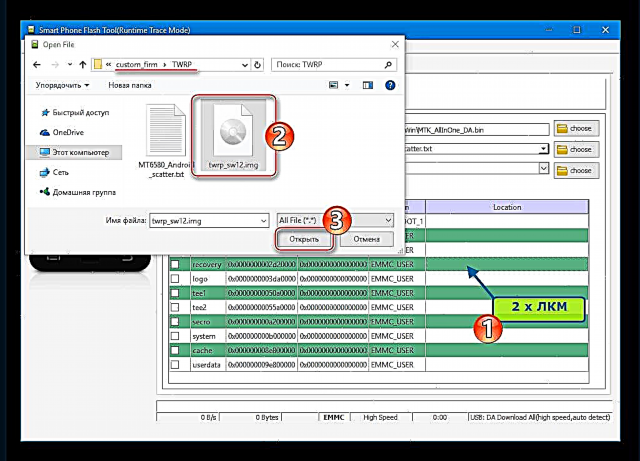
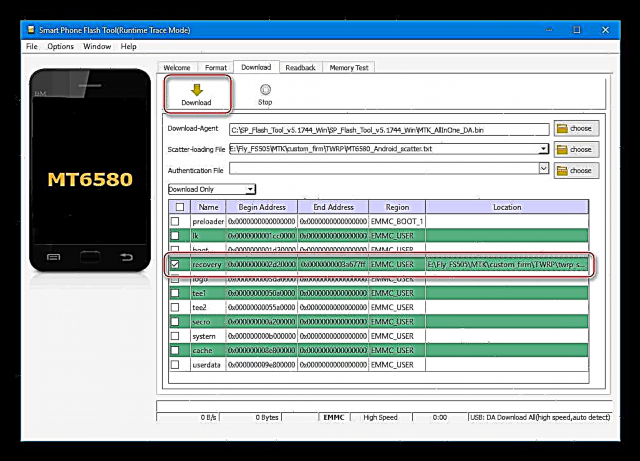


ნაბიჯი 2: არაოფიციალური სისტემის ინსტალაცია
Fly FS505- ის შეცვლილ განახლებასთან ერთად, მომხმარებელს შესაძლებლობა აქვს დააყენოს თითქმის ნებისმიერი ჩვეულება მის სმარტფონზე - სხვადასხვა გადაწყვეტილებების დაყენების მეთოდოლოგია პრაქტიკულად იგივეა.
აგრეთვე იხილეთ: როგორ Flash Android მოწყობილობა TWRP მეშვეობით
როგორც მაგალითი, ქვემოთ მოცემულია ფირმის დამონტაჟება, რომელიც ხასიათდება მომხმარებლის მხრიდან ყველაზე მეტი პოზიტიური მიმოხილვით, სტაბილურობით და სიჩქარით, აგრეთვე კრიტიკული ხარვეზების არარსებობით - ოქტომბერი OS, შეიქმნა "ჩვეულების მეფის" საფუძველზე - ციანოგენოდ.
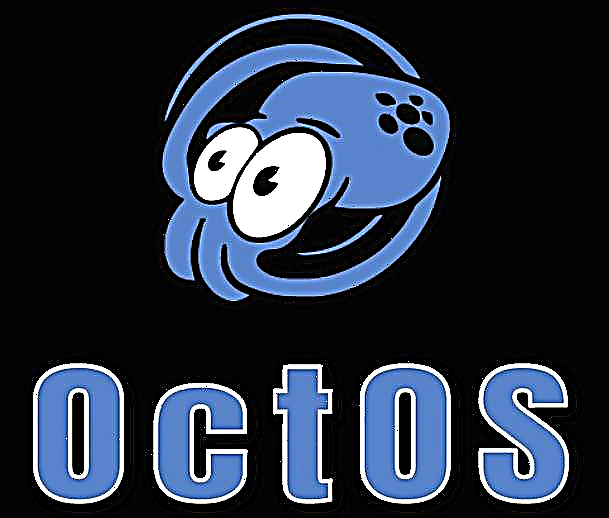
შემოთავაზებული გამოსავალი უნივერსალურია და მისი დამონტაჟება შესაძლებელია ოფიციალური სისტემის ნებისმიერი ვერსიის თავზე. SW12-13- ის კონტროლის ქვეშ მოქმედი მოწყობილობების მფლობელებმა უნდა გაითვალისწინონ ერთი წერტილი - მათ დამატებით უნდა დააინსტალირონ პაკეტი "Patch_SW12_Oct.zip". მითითებული დამატება, როგორიცაა Oct OS- ის ZIP ფაილი, შეგიძლიათ გადმოწეროთ აქ:
ჩამოტვირთეთ პერსონალი firmware Oct OS + patch SW12 სმარტფონისთვის Fly FS505 Nimbus 7
- გადმოწერეთ და განათავსეთ zip ფაილი firmware- ით და (საჭიროების შემთხვევაში) Fly FS505 მეხსიერების ბარათის ფესვში. ეს შეიძლება გაკეთდეს TWRP– ს დატოვების გარეშე - კომპიუტერთან შეერთების დროს, სმარტფონში გამოსვლისას სმარტფონი განისაზღვრება ამ უკანასკნელის მიერ, როგორც მოსახსნელი დისკები.

- დარწმუნდით, რომ სარეზერვო "ნვარამი" მოწყობილობის microSD ბარათზე მოწინავე აღდგენის გამოყენებით! ამისათვის:
- გარემოს მთავარ ეკრანზე, შეეხეთ "სარეზერვო"შემდეგ "წამყვანი შერჩევა" და მიუთითეთ საცავი "MicroSDCard" და დააჭირეთ კარგი.

- ჩასვით ჩეკი ყუთში "ნვირამი". ზოგადად მეხსიერების დარჩენილი მონაკვეთების შენახვა, ზოგადად, საუკეთესო გამოსავალი იქნება ყველა სფეროს სრული სარეზერვო სისტემის შექმნა.

- დანაყოფების არჩევის შემდეგ, გადაიტანეთ შეცვლა "დარტყმა დაიწყოს" სწორად დაელოდეთ საარქივო პროცედურის დასრულებას და შემდეგ დააჭირეთ მთავარ აღდგენის ეკრანს დაჭერით "მთავარი".

- გარემოს მთავარ ეკრანზე, შეეხეთ "სარეზერვო"შემდეგ "წამყვანი შერჩევა" და მიუთითეთ საცავი "MicroSDCard" და დააჭირეთ კარგი.
- ფორმატის ტიხრები "სისტემა", "მონაცემები", "ქეში", "დალვიკის ქეში":
- დააჭირეთ "დასუფთავება"შემდგომი შერჩევითი გაწმენდა, მონიშნეთ ზემოთ მითითებული უბნები.

- ცვლა "დასუფთავება" მარჯვნივ და დაელოდეთ პროცედურის დასრულებას. ისევ გადადით TWRP მთავარ მენიუში - ღილაკი "მთავარი" აქტიური გახდება შეტყობინების შემდეგ "წარმატებით" ეკრანის ზედა ნაწილში.

- დააჭირეთ "დასუფთავება"შემდგომი შერჩევითი გაწმენდა, მონიშნეთ ზემოთ მითითებული უბნები.
- დარწმუნდით, რომ გადატვირთეთ საბაჟო აღდგენის გარემო, დანაყოფების ფორმატის შემდეგ. ღილაკი გადატვირთეთ - "აღდგენა" - "დარტყმა გადატვირთეთ".

- ონკანი "სამონტაჟო". არყოფნის შემთხვევაში, შეამოწმეთ ყუთი "სისტემა"და ასევე შეამოწმეთ ტკივილის არარსებობა ვარიანტის მახლობლად "სისტემის მხოლოდ წაკითხული დანაყოფი". დაბრუნება გარემოს მთავარ ეკრანზე - ღილაკს "უკან" ან მთავარი.

- ახლა თქვენ შეგიძლიათ დააინსტალიროთ პერსონალური firmware:
- შეარჩიეთ "ინსტალაცია"მიუთითეთ ფაილი "Oct_OS.zip";

- დააჭირეთ "დაამატე კიდევ ერთი zip"მიუთითეთ ფაილი "Patch_SW12_Oct.zip";

- შეცვლა ჩართეთ "დარტყმა firmware" და დაველოდოთ მეხსიერების ტერიტორიების გადაწერაზე დასრულებას. გაგზავნის შემდეგ გამოჩნდება "წარმატებით" გადადით TWRP მთავარ ეკრანზე.

ნაბიჯი მხოლოდ სმარტფონის მომხმარებლებისთვის მუშაობს, რომლებიც SW12-13 მუშაობენ, დანარჩენი გამოტოვებულია!
- შეარჩიეთ "ინსტალაცია"მიუთითეთ ფაილი "Oct_OS.zip";
- დააჭირეთ "აღდგენა"მიუთითეთ მე -2 პუნქტში შექმნილი სარეზერვო საშუალება.

წაშალეთ ყველა, მაგრამ "ნვირამი" სიაში "აირჩიეთ დანაყოფი აღდგენას" და გააქტიურეთ "დარტყმა აღადგინეთ".

მას შემდეგ, რაც წარწერა ჩანს ეკრანის ზედა ნაწილში "აღდგენა წარმატებით დასრულდა", განაახლეთ სმარტფონი განახლებული Android - ღილაკით "გადატვირთეთ OS".
- ზემოაღნიშნული ნაბიჯების შესრულებით დაინსტალირებული, შეცვლილი სისტემა ჯერ 5 წუთის განმავლობაში მუშაობს.

დაველოდოთ პროგრამის ოპტიმიზაციის პროცესის დასრულებას და დაინახავთ დაინსტალირებული სისტემის პროგრამული უზრუნველყოფის განახლებულ ინტერფეისს.

- თქვენ შეგიძლიათ დაიწყოთ არაფორმალური სისტემის ახალი ფუნქციების შესწავლა და მისი შესრულების შეფასება.

გარდა ამისა. ზემოხსენებული ინსტრუქციის შედეგად დაინსტალირებული, OS, ისევე როგორც თითქმის ყველა არაოფიციალური Android ჭურვი, არ არის აღჭურვილი Google სერვისებით და პროგრამებით. Fly FS505– ის ერთ – ერთი ყველაზე ჩვეულებითი გაცნობის მახასიათებლის მისაღებად გამოიყენეთ ინსტრუქციები შემდეგი გაკვეთილიდან:
დაწვრილებით: როგორ დავაყენოთ Google სერვისები firmware- ის შემდეგ
რეკომენდაცია. ჩამოტვირთეთ და დააინსტალირეთ Gapps მინიმალური პაკეტი Fly FS505 - "პიკო", ეს გარკვეულწილად დაზოგავს სმარტფონის სისტემურ რესურსებს შემდგომი ოპერაციის დროს!
ზემოთ მოყვანილ მაგალითში დაყენებული ოქტომბერი OS დააინსტალირეთ TWRP პაკეტის მეშვეობით TK Gapps- ის გუნდიდან.

შემოთავაზებული გამოსავალი შეგიძლიათ ჩამოტვირთოთ შემდეგ საიტზე:
ჩამოტვირთეთ TK Gapps საბაჟო firmware საფუძველზე CyanogenMod 12.1 (Android 5.1) სმარტფონი Fly FS505 Nimbus 7
Firmware Fly FS505 დაყრდნობით Spreadtrum SC7731
Fly FS505 მოდელის ვარიანტი, რომელიც ემყარება პროცესორს Spreadtrum SC7731 ეს უფრო ახალი პროდუქტია, ვიდრე მისი ტყუპისცალი ძმა, რომელიც Mediatek– ის გადაწყვეტაზეა აგებული. Spreadtrum აპარატის პლატფორმის ნაკლებობა გარკვეულწილად ანაზღაურდება Android- ის შედარებით უახლესი ვერსიით, რომელზედაც დაფუძნებულია სისტემის პროგრამული უზრუნველყოფის ოფიციალური აშენება ტელეფონის მიმდინარე ვერსიაში, 6.0 Marshmallow.
მომზადება
Spreadtrum SC7731 –ზე დაფუძნებული Fly FS505 სმარტფონის ოპერაციული სისტემის ინსტალაციამდე განხორციელებული მომზადება მოიცავს მხოლოდ სამ საფეხურს, რომელთა სრული განხორციელება განსაზღვრავს ოპერაციის წარმატებას.
აპარატურის გადასინჯვები და OS- ის აგება
Fly მწარმოებელმა, FS505 სმარტფონის შემუშავებისას, გამოიყენა აპარატების კომპონენტების უპრეცედენტოდ ფართო სპექტრი ერთი მოდელისთვის. მოწყობილობის ვარიანტი, რომელიც SC7731 პროცესორზეა აგებული, ორი ვერსიით გამოდის, რომელთა შორის განსხვავებაა RAM- ის ოდენობა. მოწყობილობის სპეციფიკური შემთხვევა შეიძლება აღჭურვილი იყოს 512 ან 1024 მეგაბაიტიანი ოპერატიული მეხსიერება.
ამ მახასიათებლის შესაბამისად, უნდა შეირჩეს firmware (უფრო სწორად - აქ არჩევანი არ არის. თქვენ შეგიძლიათ გამოიყენოთ მხოლოდ ასამბლეა, რომელიც მწარმოებლის მიერ წინასწარ ინსტალაციულია, გადასინჯვის მიხედვით):
- 512 MB - ვერსია SW05;
- 1024 Mb - SW01.
თქვენ შეგიძლიათ გაიგოთ ზუსტად რომელ მოწყობილობასთან გაქვთ გაუმკლავდეთ ამ სტატიის დასაწყისში ნახსენები HW მოწყობილობის ინფორმაციის Android პროგრამის გამოყენებით ან განყოფილების გახსნით. "ტელეფონის შესახებ" შიგნით "პარამეტრები" და დაათვალიერა პუნქტში მითითებული ინფორმაცია აშენების ნომერი.
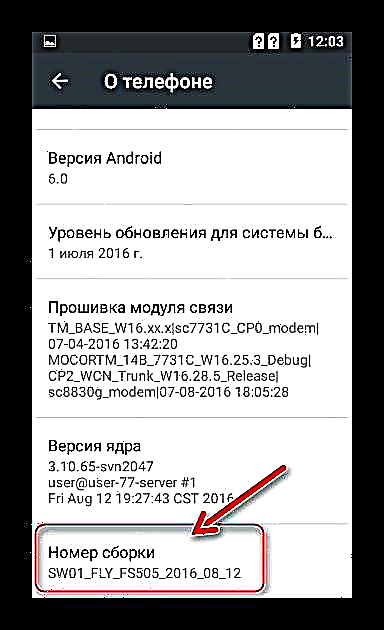
მძღოლები
სისტემის კომპონენტების დაყენება, რომელიც საჭირო იქნება Fly FS505 Spreadtrum კომპიუტერის ინტერფეისით და შემდგომში განახლებული პროგრამული უზრუნველყოფის გამოყენებით სპეციალიზირებული პროგრამის გამოყენებით, ყველაზე მარტივად ხორციელდება ავტოინსინსტელის შესაძლებლობების გამოყენებით. "SCIUSB2SERIAL". შეგიძლიათ ჩამოტვირთოთ მძღოლის ინსტალერი ბმულიდან:
ჩამოტვირთეთ დრაივერები სმარტფონის firmware Fly FS505 Nimbus 7, Spreadtrum SC7731 პროცესორის საფუძველზე.
- გახსენით ზემოთ მოცემული ბმულიდან შეფუთული პაკეტი და გადადით დირექტორიაში, რომელიც შესაბამისობაშია თქვენი OS- ის ცოტა სიღრმეზე.

- გაუშვით ფაილი "DPInst.exe"

- მიჰყევით ინსტალერის ინსტრუქციას,

დაადასტუროს ინსტალაცია Spreadtrum პროგრამის დაყენების მოთხოვნა.

- ავტო ინსტალერის დასრულების შემდეგ, Windows აღჭურვილი იქნება ყველა იმ კომპონენტთან, რომელიც საჭირო იქნება ამ მოწყობილობასთან ურთიერთობისას.

ინფორმაციის სარეზერვო საშუალება
ექსპლუატაციის დროს სმარტფონში დაგროვილი მონაცემების დაზოგვის მნიშვნელობა, რა თქმა უნდა, ძალზე მაღალია Fly FS505 ვარიანტის გათვალისწინებით, SC7731 ჩიპზე.

უნდა აღინიშნოს, რომ არ არსებობს Superuser პრივილეგიების მოპოვების მარტივი შესაძლებლობა, ასევე შეზღუდულია Spreadtrum აპარატურის პლატფორმა, რაც არ მისცემს საშუალებას მოწყობილობის ნორმალურ მომხმარებელს შექმნას სისტემის სრული სარეზერვო სისტემა. აქ შეგიძლიათ მხოლოდ თქვენი ინფორმაციის შენახვა გირჩევთ, კომპიუტერის დრაივში ყველაფერი მნიშვნელოვანი (ფოტოების, ვიდეოების) კოპირებით, ინფორმაციის სინქრონიზაციით (მაგალითად, კონტაქტებით) თქვენი Google ანგარიშით და მონაცემთა სარეზერვო მსგავსი მეთოდებით.
Android- ის ინსტალაცია
კიდევ ერთხელ, Fly FS505 სმარტფონის მომხმარებელი, რომელიც დაფუძნებულია SC7731 პროცესორზე, უკიდურესად შეზღუდულია მოწყობილობისთვის სისტემის ასამბლეის არჩევაში, ხოლო ოფიციალური Android- ის ინსტალაციის ეფექტური გზა, ფაქტობრივად, ერთია და ეს არის სპეციალიზირებული პროგრამული ხელსაწყოს გამოყენება. კვლევა.

თქვენ შეგიძლიათ გადმოწეროთ არქივი, რომელიც შეიცავს ხელსაწყოს შესაფერისი მოდელს, აქ:
ჩამოტვირთეთ ResearchDownload პროგრამა Fly FS505 Nimbus 7 პროგრამული უზრუნველყოფისათვის, რომელიც დაფუძნებულია Spreadtrum SC7731 პროცესორიზე
- გადმოწერეთ არქივი სასურველი ვერსიის ოფიციალური სისტემის პროგრამული უზრუნველყოფით, ქვემოთ მოცემულ ბმულზე (დამოკიდებულია მოწყობილობის RAM- ის ოდენობაზე).
- შედეგად გამოიტანეთ არქივი Fly FS505 სისტემის პროგრამული უზრუნველყოფის სურათის ცალკეულ კატალოგში, რომლის გზა არ უნდა შეიცავდეს კირიულ სიმბოლოებს.
- Spreadtrum მოწყობილობების მანიპულირებისთვის პროგრამის პაკეტის გაუქმება და ადმინისტრატორის სახელით გაუშვით ფაილი "ResearchDownload.exe".
- დააჭირეთ პირველი მრგვალი ღილაკს გადაცემათა კოლოფის გამოსახულების ფონზე ფანჯრის ზედა ნაწილში. შემდეგი, მიუთითეთ ფაილის ბილიკი * .პაკკატალოგში მდებარეობს ამ ინსტრუქციების პირველი პუნქტის შესრულების შედეგად. დააჭირეთ "გახსნა".
- დაელოდეთ პროგრამის სისტემის სურათის დატვირთვას და დატვირთვას.
- მას შემდეგ, რაც წარწერა გამოჩნდება "მზადაა" ResearchDownload- ის ფანჯრის ქვედა მარცხენა კუთხეში დააჭირეთ ღილაკს "ჩამოტვირთვის დაწყება" (მარცხნივ მესამე).
- დაკავშირება Fly FS505 კომპიუტერი შემდეგნაირად:
- ამოიღეთ ბატარეა სმარტფონიდან და დააკავშირეთ კაბელი, რომელიც კომპიუტერის USB პორტს უკავშირდება.
- დააჭირეთ ღილაკს. "მოცულობა +". ღილაკის გაშვების გარეშე, შეცვალეთ ბატარეა.
- ხმის ჩამოსხმის ღილაკი უნდა დაიჭიროთ მანამ, სანამ firmware პროგრესის ინდიკატორი SearchDonload ფანჯარაში შევსებას არ დაიწყებს.

- მოწყობილობაში სისტემის პროგრამული უზრუნველყოფის ინსტალაციის დასრულებას ველით - შეტყობინების ეტიკეტების გამოჩენა: "დასრულება" მინდორში "სტატუსი" და "გავიდა" მინდორში "პროგრესი". ეს პროცედურა შეიძლება ჩაითვალოს სრულყოფილად, გათიშეთ USB კაბელი მოწყობილობიდან.

- ამოიღეთ და შეცვალეთ სმარტფონის ბატარეა და დაიწყეთ დაჭერით "ძალა".
- შედეგად, ჩვენ ვიღებთ Fly FS505 Spreadtrum– ს მთლიანად ხელახლა დაინსტალირებულ ოფიციალურ სისტემას!
ჩამოტვირთეთ პროგრამული უზრუნველყოფა Fly FS505 Nimbus 7 სმარტფონისთვის, რომელიც დაფუძნებულია Spreadtrum SC7731 პროცესორზე



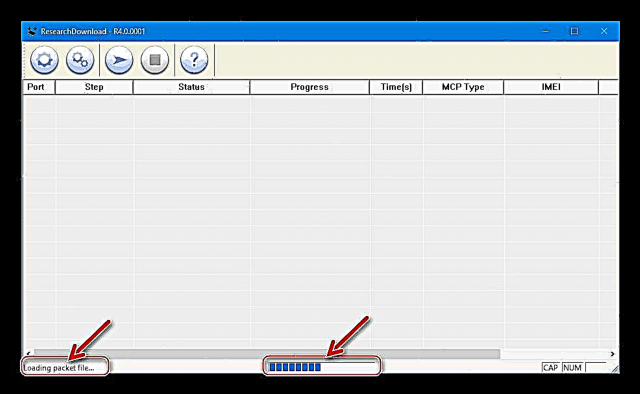


დასასრულს, კიდევ ერთხელ უნდა აღინიშნოს სმარტფონის კონკრეტული ინსტანციის გადასინჯვის სწორად განსაზღვრის მნიშვნელობა, რომელიც, სავარაუდოდ, ბრწყინავს. მოწყობილობაში ინსტალაციისთვის სისტემურ პროგრამულ უზრუნველყოფასთან დაკავშირებული პაკეტის მხოლოდ სწორი არჩევანია, ისევე როგორც პროგრამული უზრუნველყოფის ხელსაწყოები და კომპონენტები, გარანტირებულია Android- ის Fly -ზე FS505 Nimbus 7-ზე ინსტალაციის პროცესის წარმატებული შედეგი!

























































